Svarīgi!: Pirms objektu līdzināšana katra objekta opcija Aplauzt tekstu ir jāiestata uz citu vērtību, nevis Vienā rindiņā ar tekstu. Ar peles labo pogu noklikšķiniet uz katra objekta, atlasiet Aplauzt tekstu un izvēlnē atlasiet opciju.
Attēla, formas, tekstlodziņa, SmartArt grafikas vai WordArt līdzināšana
-
Objekta atlase (nospiediet un turiet nospiestu taustiņu Ctrl, lai atlasītu vairākus objektus).
-
Veiciet vienu no turpmākajām darbībām.
-
Lai līdzinātu attēlu, atlasiet Attēla formatēšana vaiAttēlu rīki >Formatēšana.
-
Lai līdzinātu formu, tekstlodziņu vai WordArt objektu, atlasiet Formas formatēšanavai Zīmēšanas rīki > Formatēšana.
-
-
Grupā Sakārtot atlasiet Līdzināt.
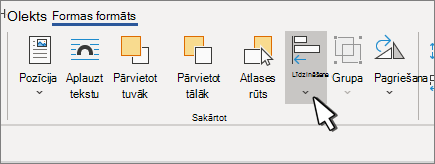
-
Izvēlieties kādu no šīm opcijām:
Svarīgi!: Ja opcija Līdzināt nav pieejama, iespējams, ka opcija Aplauzt tekstu ir iestatīta kā Vienā rindiņā ar tekstu. Ar peles labo pogu noklikšķiniet uz katra objekta, atlasiet Aplauzt tekstu un izvēlnē atlasiet citu aplaušanas opciju.
-
Līdzināt pa kreisi Lai līdzinātu objektu malas pa kreisi.
-
Līdzināt uz centru Lai līdzinātu objektus vertikāli to centros.
-
Līdzināt pa labi Lai līdzinātu objektu malas pa labi.
-
Līdzināt uz augšu Lai līdzinātu objektu augšējās malas.
-
Līdzināt uz vidu Lai līdzinātu objektus horizontāli to vidū.
-
Līdzināt uz leju Lai līdzinātu objektu apakšējās malas.
Piezīmes.:
-
Kad līdzināt objektus attiecībā viens pret otru pie to malām, kāds no objektiem paliek vēstuļpapīrs.
-
Līdzināt uz vidu līdzina objektus horizontāli objektu vidū, un Līdzināt uz centru līdzina objektus vertikāli pa objektu centriem. Līdzinot objektus attiecībā viens pret otru pēc to vidus vai centriem, objekti tiek līdzināti uz horizontālas vai vertikālas līnijas, kas attēlo sākotnējo pozīciju vidējo vērtību. Objekts vienmēr paliek vēstuļpapīrs, un visi objekti var tikt pārvietoti.
-
Atkarībā no līdzinājuma opcijas objekti var aizsegt citu objektu. Šādā gadījumā atsauciet līdzinājumu un pārvietojiet objektus uz jauno pozīciju pirms atkal veikt līdzināšanu.
-
-
Objektu izkārtošana vienādi attālumos viens no otra
-
Nospiediet un turiet nospiestu taustiņu Ctrl, lai atlasītu vismaz trīs objektus.
-
Lai atlasītu objektus, kas ir paslēpti, grupēti vai atrodas aiz teksta, dodieties uz Sākums > Atrast un atlasīt > Objektu atlase un pēc tam uzzīmējiet lodziņu virs objektiem.
-
Veiciet kādu no šīm darbībām:
-
Lai attēlus līdzinātu līdzvērtīgi, atlasiet Attēla formatēšanavai Attēlu rīki un > Līdzināt.
-
Lai līdzinātu formu, tekstlodziņu vai WordArt objektu, atlasiet Formas formatēšana vai Zīmēšanas rīki > Līdzināt.
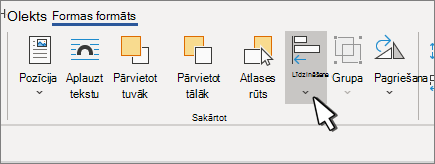
-
-
Izvēlieties kādu no šīm opcijām:
-
Izkliedēt horizontāli Objektu centrēšana horizontāli.
-
Izkliedēt vertikāli Lai centrrētu objektus vertikāli.
-
Piezīme.: Ja objekta teksta aplaušana ir iestatīta kā Vienā rindiņā ar tekstu, Word to var līdzināt tikai attiecībā pret lappusi vai piemalēm. Lai mainītu aplaušanu, vadīkla + noklikšķiniet uz objekta, norādiet uz Aplauzt tekstu un izvēlieties citu iestatījumu, nevis Vienā rindiņā ar tekstu. Papildinformāciju par teksta aplaušanu skatiet rakstā Teksta aplaušanas vadība ap objektiem.
Objekta līdzināšana ar citiem objektiem, piemalēm vai lappusi
-
Turiet nospiestu taustiņu Shift un atlasiet objektus, kurus vēlaties līdzināt.
-
Atlasiet Formas formatēšana vai Attēla formāts. > Līdzināt.Ja neredzat Līdzināt cilnēFormas formatēšana , atlasiet Sakārtot un pēc tam izvēlieties Līdzināt.

-
Izvēlieties kādu no šīm opcijām:
-
Līdzināt uz lappusi
-
Līdzināt pie piemales
-
Atlasīto objektu līdzināšana
-
-
Lai izvēlētos, vai atlasītie objekti ir līdzināti pie piemalēm, lappuses vai attiecībā viens pret otru, atlasiet Līdzināt un izvēlieties kādu no šīm opcijām:
-
Līdzināt uz lappusi
-
Līdzināt pie piemales
-
Atlasīto objektu līdzināšana
-
-
Vēlreiz atlasiet Līdzināt un pēc tam izvēlieties kādu no trīs kategorijām: Horizontāli, VertikālivaiIzkliedēt.
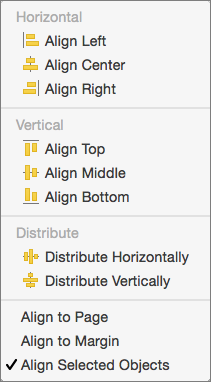
Padoms.: Kad objekti ir līdzināti, kā vēlaties, varat tos pārvietot, saglabājot to relatīvo pozīciju, definējot tos kā grupu. Lai saņemtu palīdzību par grupu grupēšanu, skatiet rakstu Formu, attēlu un citu objektu grupēšana vai atgrupēšana.










